Interface utilisateur: Dispositions
Configuration des mises en page
Les mises en page dictent comment les appareils sont affichés dans la vue en direct. Agent DVR propose 9 vues configurables (Modifiable dans Paramètres du Serveur - Interface Utilisateur), et chaque vue peut avoir sa propre mise en page. Pour sélectionner une vue, cliquez sur l'icône en bas à droite.
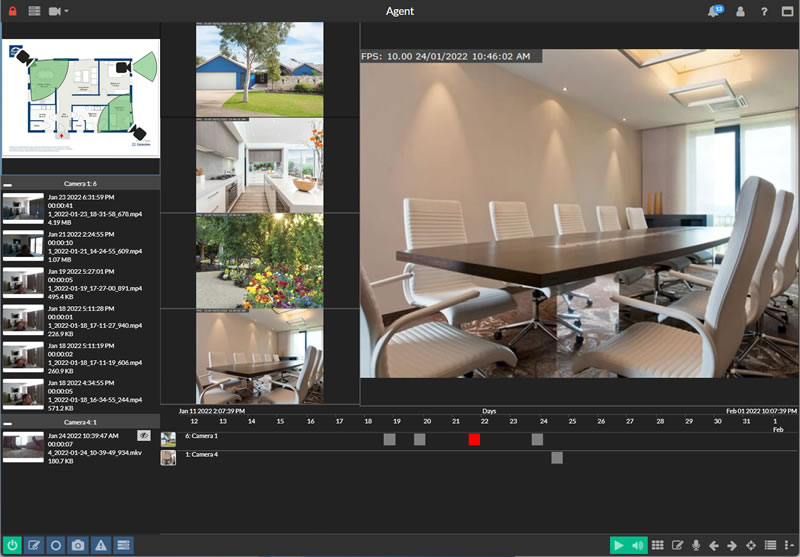
Une fois une vue sélectionnée, cliquez sur l'icône en bas à droite du visualiseur en direct pour la configurer.
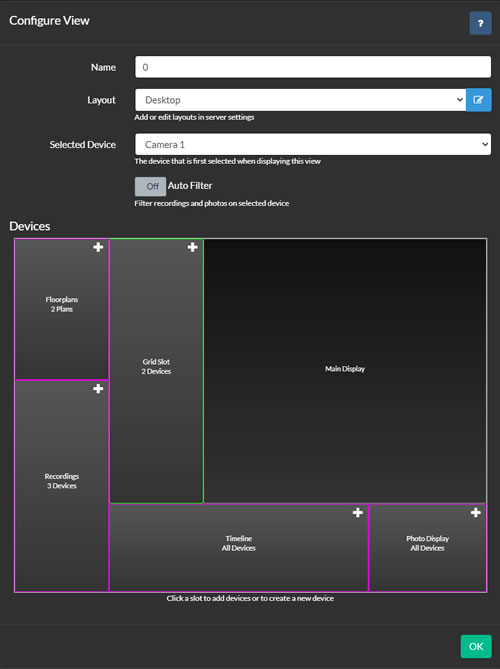
- Nom : Attribuez un nom convivial à votre vue, comme "Caméras extérieures".
- Mise en page : Sélectionnez une mise en page dans la liste déroulante. Une variété de mises en page sont fournies, ou vous pouvez créer la vôtre.
- Appareil sélectionné : Choisissez un appareil à mettre en évidence lorsque cette vue est chargée.
- Filtre automatique : Si coché, les enregistrements, les photos et les contrôles de la chronologie ne montreront que le contenu de l'appareil sélectionné, en ignorant les autres filtres appliqués. Si décoché, les filtres d'appareil réguliers sont appliqués.
Une fois que vous avez choisi une mise en page, vous pouvez commencer à ajouter des appareils aux emplacements de la mise en page. Les emplacements sont codés en couleur avec une bordure pour indiquer leur type :
- Bordure rouge - Emplacement d'alerte : Affiche les appareils dans un état d'alerte, en les faisant défiler s'il y en a plusieurs.
- Bordure bleue - Emplacement de détection de mouvement : Affiche les appareils qui ont détecté un mouvement, en les faisant défiler s'il y en a plusieurs.
- 🟢 Bordure verte - Emplacement de grille : Affiche les appareils dans une mise en page en grille, s'ajustant automatiquement pour maximiser l'espace de la caméra.
- 🟠 Bordure orange - Emplacement d'intervalle : Peut contenir plusieurs appareils, en les faisant défiler s'il y en a plus d'un.
- 🟣 Bordure violette - Emplacement de contrôle : Affiche des contrôles tels que le navigateur d'enregistrements, les plans d'étage ou la chronologie. L'ajout d'appareils filtre le contenu ; aucun appareil n'affiche tout le contenu. Un seul emplacement de contrôle de chaque type peut être ajouté à une mise en page.
- Affichage principal : Affiche l'appareil actuellement sélectionné. Les appareils ne peuvent pas être ajoutés à cet emplacement.
Pour ajouter des appareils à un emplacement, cliquez sur l'icône dans l'emplacement. Cela ouvrira le contrôle de configuration de l'emplacement.
Configuration des emplacements de mise en page
Pour configurer un emplacement, faites glisser et déposez les appareils que vous souhaitez inclure de la colonne de gauche vers la droite. Vous pouvez réorganiser les appareils dans la colonne de droite pour modifier leur apparence dans le visualiseur en direct.
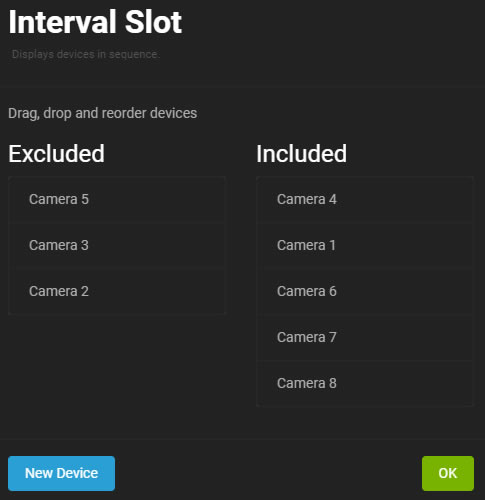
De plus, vous pouvez ajouter un nouvel appareil directement depuis ce panneau, et il sera automatiquement inclus dans cet emplacement.
Utilisez les contrôles du bas pour déplacer tous les appareils dans ou hors d'un emplacement en une seule fois.
Personnalisation des mises en page
Créez vos propres mises en page dans Agent. Pour commencer, accédez au menu Serveur - Paramètres - Mises en page. Ici, vous pouvez ajouter, modifier ou supprimer des mises en page.
Cliquez pour ajouter une nouvelle mise en page.
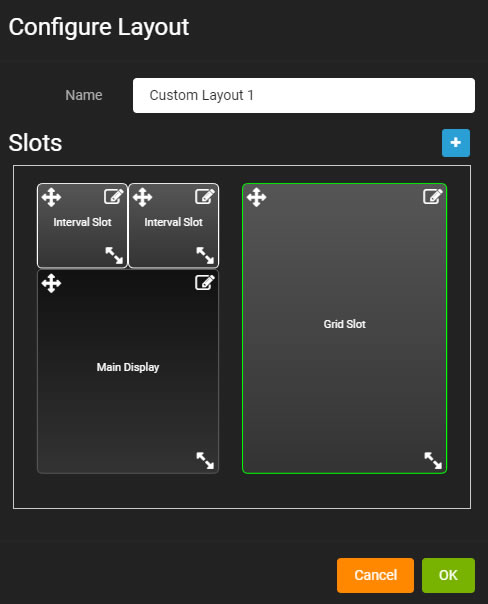
Utilisez l'icône pour ajouter des emplacements à votre mise en page. (Les appareils sont ajoutés à ces emplacements ultérieurement via la visionneuse en direct).
Cliquez et faites glisser les emplacements à l'aide du contrôle , redimensionnez-les avec , et modifiez-les avec .
Cliquez pour ajouter ou modifier un emplacement ouvre le contrôle de configuration de l'emplacement :
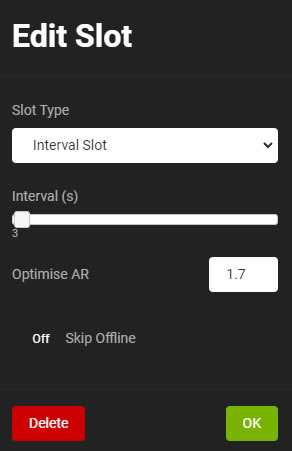
- Type d'emplacement : Choisissez le type d'emplacement - les options sont détaillées ci-dessus.
- Intervalle : Pour les emplacements avec plusieurs appareils, cela définit le délai (en secondes) pour passer d'un appareil à un autre (non applicable aux emplacements de grille).
- Optimiser AR : Ajustez ceci pour optimiser la mise en page de la grille pour différents ratios d'aspect. Utilisez 1.778 pour les caméras 16:9 et 1.333 pour les caméras 4:3.
- Ignorer hors ligne : Exclut les contrôles hors ligne de l'emplacement (non applicable à la vue en grille).
Configurez votre emplacement et cliquez sur OK. Pour supprimer un emplacement, sélectionnez Supprimer.
Cliquez sur OK pour enregistrer votre mise en page. Pour appliquer votre nouvelle mise en page dans la visionneuse en direct, cliquez sur l'icône en bas à droite et sélectionnez votre nouvelle mise en page dans la liste déroulante.